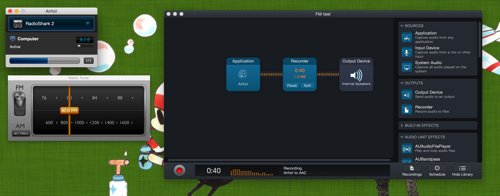 さて、少し間が空きましたが「Audio Hijackでサンソンをタイマー録音する」の第3回であります。前回までで、やっとAirfoilでRadio Sharkを使ってラジオ番組を聴く所まで到達しました。いよいよ録音です。
さて、少し間が空きましたが「Audio Hijackでサンソンをタイマー録音する」の第3回であります。前回までで、やっとAirfoilでRadio Sharkを使ってラジオ番組を聴く所まで到達しました。いよいよ録音です。
まずは録音テスト。FMラジオ録音用の基本的なSessionはこんな感じです。
これまでの経緯はこちらで
Audio Hijackでサンソンをタイマー録音する:第1回〜大幅リニューアルに戸惑う。 - now and then
Audio Hijackでサンソンをタイマー録音する:第2回〜Airfoilでなんとかラジオが聴けるようになった。 - now and then
SourceでInput DeviceではなくApplicasionを選び、Airfoil(あらかじめFM TOKYOにチューニング)を指定します。Recordingでファイル形式などをセットし、Sessinonのウィンドウ左下の丸いボタンを押すと手動で録音が始まります。ここではOutputも指定していますが、OFFにしているので音は出ていません。
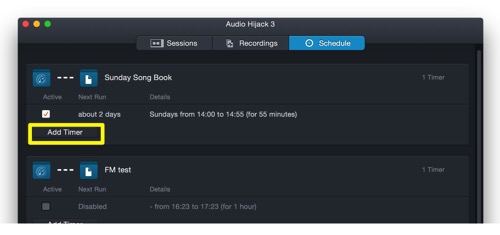
さて、次はタイマーです。Scheduleの項目で、各Sessionのリストが出てきますので、タイマー録音したいSessionにAdd Timerでタイマーをセットします。
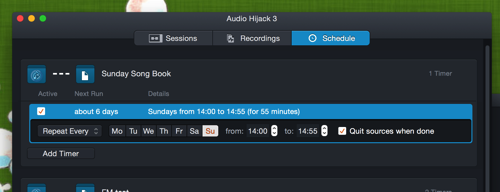
毎週や毎日といった定期的な録音か、日付指定の録音かなどを指定。これも複数指定が可能で、Activeになっているものが実行されます。
Instant ONという無料のExtraをインストールすれば、時間になるとAudio Hijackが自動的に起動してタイマーが作動します。
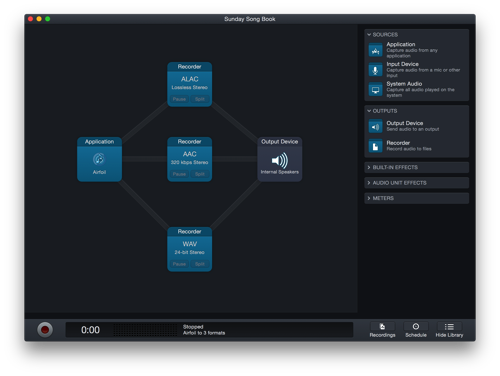
まだ試験操業中のため、これまで同様に音質をAACの最高音質にしたもの、ALAC(アップルロスレス)そしてWAV(24bit)の3パターンで録音。あとで聞き比べて、あまり音質が変わらないようでしたらAAC1本に絞るつもりです。Outputは3つでも4つでも増やせますので、ファイル方式、ファイル名、保存先など、いろいろなパターンで同時に録音することができます。これは新機能です。
あとは出力(音を出す)ですので、取りあえず音が出るように組んでおいて、お好みでON/OFFにしておけば設定終了。これで先週の放送は無事タイマー録音できました。
これでおしまい…と言いたいところですが、まだこのさきもうひと仕事あったのです。iTunesライブラリへの自動登録なのですがそれはまた次回!

コメントする